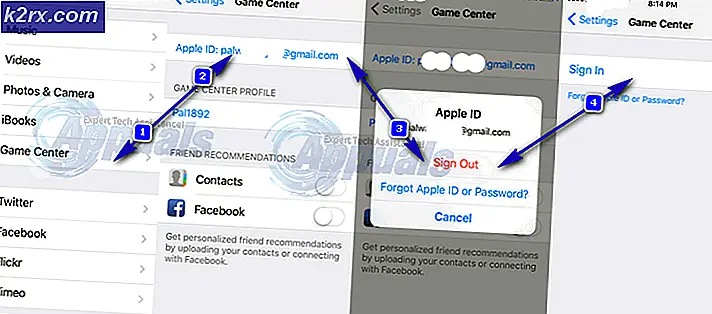Cách sửa giá trị lỗi trình lập lịch tác vụ 2147943726
Một số người dùng đã liên hệ với chúng tôi với các câu hỏi sau khi gặp lỗi sau bên trong Trình xem sự kiện -Giá trị lỗi của trình lập lịch tác vụ 2147943726. Phần lớn người dùng gặp phải lỗi này khi cố gắng chạy một hoặc nhiều tác vụ mà trước đó đã chạy mà không gặp sự cố. Sự cố không chỉ xảy ra với một phiên bản Windows nhất định vì nó được báo cáo là xảy ra trên Windows 10, Windows 8.1 và Windows 7.
Điều gì đang gây ra lỗi Giá trị lỗi lập lịch tác vụ 2147943726?
Chúng tôi đã điều tra vấn đề cụ thể này bằng cách xem xét các báo cáo người dùng khác nhau và các chiến lược sửa chữa thường được sử dụng để khắc phục sự cố cụ thể này. Hóa ra, có một số trường hợp khác nhau có khả năng gây ra thông báo lỗi này bên trong Trình xem sự kiện:
Nếu bạn gặp phải thông báo lỗi tương tự, bài viết này sẽ cung cấp cho bạn một số chiến lược khắc phục sự cố có thể giúp giải quyết vấn đề. Ở bên dưới, bạn sẽ tìm thấy một số chiến lược sửa chữa mà những người dùng khác trong tình huống tương tự đã sử dụng thành công để khắc phục sự cốGiá trị lỗi của trình lập lịch tác vụ 2147943726vấn đề.
Để có kết quả tốt nhất, chúng tôi khuyên bạn nên làm theo các phương pháp theo thứ tự được trình bày vì chúng được sắp xếp theo hiệu quả và mức độ nghiêm trọng. Một trong những phương pháp dưới đây nhất định giải quyết được sự cố bất kể thủ phạm gây ra sự cố là gì.
Phương pháp 1: Chỉ định lại Người dùng cho một tài khoản ứng dụng
Phần lớn người dùng gặp phải sự cố này đã báo cáo rằng sự cố đã được giải quyết sau khi họ chỉ định lại Người dùng theo (Thay đổi người dùng hoặc nhóm) tới thông tin thư mục Active mới nhất của người dùng.
Nếu bạn muốn có một giải pháp lâu dài, hãy cân nhắc sử dụng người dùng “ứng dụng” thay vì người dùng thông thường có thể thay đổi thường xuyên hơn. Trong trường hợp bạn sử dụng tài khoản của mình, tài khoản có thể sẽ thay đổi mật khẩu của bạn thường xuyên, có nghĩa là bạn sẽ cần phải áp dụng lại bản sửa lỗi này.
Nhưng nếu bạn sử dụng tài khoản “ứng dụng”, rất có thể bản sửa lỗi bạn sẽ làm sẽ kéo dài cho đến lần cài đặt Windows tiếp theo.
Dưới đây là hướng dẫn nhanh về cách chỉ định tài khoản ứng dụng cho tác vụ gây ra lỗi:
- nhấn Phím Windows + R để mở hộp thoại Chạy. Sau đó, gõ “Taskchd.msc” và hãy nhấn Đi vào để mở ra Bảng kế hoạch tiện ích.
- Bên trong của bạn Bảng kế hoạch, điều hướng đến tác vụ đang tạo ra vấn đề, nhấp chuột phải vào nó và chọn Tính chất từ menu ngữ cảnh.
- Từ Tính chất màn hình của nhiệm vụ bị ảnh hưởng, hãy chọn Chung chuyển hướng. Sau đó đi đến Tùy chọn bảo mật và nhấp vào Thay đổi người dùng hoặc nhóm cái nút.
- Bên trong Chọn người dùng hoặc nhóm cửa sổ, loại Người dùng và nhấp vào Kiểm tra tên để xác nhận tên đối tượng ứng dụng.
- Một khi “Người dùng” được thay đổi thành địa chỉ chính xác, nhấp vào Đồng ý để lưu các thay đổi.
- Nếu bạn được yêu cầu cung cấp thông tin xác thực, hãy cung cấp chúng để hoàn tất thao tác.
- Lặp lại hành động trước đó đã gây ra lỗi và xem sự cố đã được giải quyết chưa.
Nếu sự cố vẫn không được giải quyết, hãy chuyển xuống phương pháp tiếp theo bên dưới.
Phương pháp 2: Định cấu hình nhiệm vụ để dừng phiên bản hiện có
Nếu sự cố là do thay đổi mật khẩu (đối với người dùng được cho là chạy tác vụ đã lên lịch). Phần lớn người dùng gặp phải sự cố này đã báo cáo rằng họ đã giải quyết được nó bằng cách định cấu hình Bộ lập lịch tác vụ để Dừng phiên bản hiện có vào cuối chu kỳ.
Dưới đây là hướng dẫn nhanh về cách thực hiện việc này:
- nhấn Phím Windows + R để mở hộp thoại Chạy. Sau đó, gõ “Taskchd.msc” và hãy nhấn Đi vào để mở ra Bảng kế hoạch tiện ích.
- Bên trong của bạn Bảng kế hoạch, điều hướng đến tác vụ đang tạo ra vấn đề, nhấp chuột phải vào nó và chọn Tính chất từ menu ngữ cảnh.
- Bên trong Tính chất màn hình của nhiệm vụ, đi tới Cài đặt và thay đổi menu thả xuống ở cuối màn hình thành Dừng phiên bản hiện có.
- Nhấp chuột đồng ý, sau đó lặp lại hành động trước đó đã kích hoạtGiá trị lỗi của trình lập lịch tác vụ 2147943726và xem sự cố đã được giải quyết chưa.